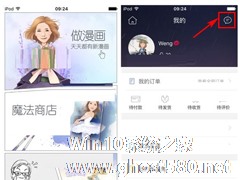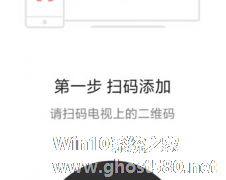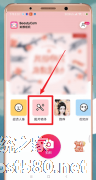-
如何使用魔漫相机 魔漫相机的使用方法
- 时间:2024-05-02 12:11:10
大家好,今天Win10系统之家小编给大家分享「如何使用魔漫相机 魔漫相机的使用方法」的知识,如果能碰巧解决你现在面临的问题,记得收藏本站或分享给你的好友们哟~,现在开始吧!
如何使用魔漫相机?魔漫相机是一款将真人拍摄成幽默漫画的软件,用户可以使用其制作自己的漫画形象。对于新用户来说,还不知道具体怎么使用魔漫相机。下面就是魔漫相机的使用方法,有兴趣的朋友,可以参考一下。
1、将软件打开,然后进入到主界面,里面包含了制作漫画和作品集。

2、点击“制作漫画”即开始拍摄制作属于自己的漫画,进入拍摄界面,通过点击右上角的图标实现前摄像头和后摄像头的切换。弹出“友情提醒”,良好的光线能够保证后期漫画转换的清晰度。确认无误点击“继续…”按钮,如果不满意可以“重拍”。
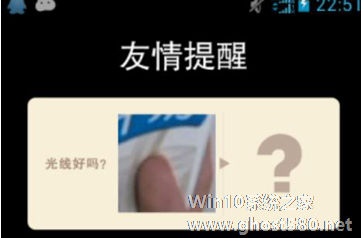
3、需要选择一下性别,然后等待漫画慢慢加载。
4、到了编辑的界面当中,里面包含了美妆、背景、创作、我的这几个选项。
美妆:对脸型、发型、眼镜、眉毛、胡子进行修改调整;
背景:更换自己头像的背景(每天登陆可以获得更多背景);
创作:可以修改对应的漫画类型,比如说修改为黑白涂鸦;
我的:显示我的背景和背景库,设置首页背景中的内容。

5、完成的话我们可以点击右上角的保存,把制作好的图片保存至作品集合本地,当然你可以分享给你的好友或者设置为微信头像。
上面就是魔漫相机的使用方法,大家了解了吗?更多相关教程,请继续关注系统之家。
以上就是关于「如何使用魔漫相机 魔漫相机的使用方法」的全部内容,本文讲解到这里啦,希望对大家有所帮助。如果你还想了解更多这方面的信息,记得收藏关注本站~
【此*文为Win10系统之家文♂章,转载请注明出处!】
相关文章
-

如何使用魔漫相机?魔漫相机是一款将真人拍摄成幽默漫画的软件,用户可以使用其制作自己的漫画形象。对于新用户来说,还不知道具体怎么使用魔漫相机。下面就是魔漫相机的使用方法,有兴趣的朋友,可以参考一下。
1、将软件打开,然后进入到主界面,里面包含了制作漫画和作品集。
2、点击“制作漫画”即开始拍摄制作属于自己的漫画,进入拍摄界面,通过点击右... -
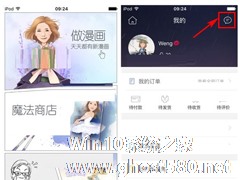
魔漫相机怎么清除聊天记录?魔漫相机是一款非常有趣的拍照软件,魔漫相机可以将人拍摄成漫画,用户们还可以在里面和好友进行聊天,如果我们想要清空聊天记录的话,该如何进行操作呢,下面就给大家分享具体步骤。
1)打开魔漫相机,点击右下角的【小人】,接着点击右上角的【齿轮】;(如下图)
2)点击右上角的【齿轮】,接着点击【清空所有聊天记录】;(如下图)
3)点... -
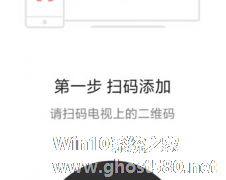
如何使用天猫魔投?天猫魔投是一个将手机、平板连接到智能电视、投影仪等设备上的软件,用户可以使用其在大屏上观看视频。对于新用户来说,还不知道如何使用。下面就是天猫魔投的使用教程,有需要的朋友,可以参考一下。
1、第一步:想使用天猫魔投进行电视投屏的话,大家可以直接通过软件扫描电视上的二维码,这样就可以完成连接并进行视频的投射。(如下图所示:)
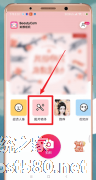
如何使用美颜相机给图片打马赛克 美颜相机给图片打马赛克的教程
如何使用美颜相机给图片打马赛克?现在的人拍照几乎都离不开美颜相机。想要使用美颜相机给拍出的照片的某些地方打上马赛克,具体该怎么操作?下面就是美颜相机给图片打马赛克的教程,一起来看一下。
打开【美颜相机】,点击【图片精修】;
选中要修的图,点击【编辑】,选择【高级柔焦】;
点击【马赛克】,选择【手动...
- 软件教程
-
-
操作系统排行榜
更多>> -
- Ghost Win8.1 64位 老机精简专业版 V2023.02
- 【老机专用】Ghost Win8 32位 免费精简版 V2022.01
- 【致敬经典】Ghost Windows8 64位 免激活正式版 V2021.08
- 微软Windows8.1 32位专业版免激活 V2023.05
- Windows11 22H2 (22621.1778) X64 游戏美化版 V2023.06
- Windows11 22H2 (22621.1778) X64 专业精简版 V2023.06
- 笔记本专用 Ghost Win10 64位 专业激活版(适用各种品牌) V2022.08
- GHOST WIN8 X86 稳定专业版(免激活)V2022.07
- Windows8.1 64位 免费激活镜像文件 V2022.07
- Windows 8.1 64位 极速纯净版系统 V2022
-
软件教程排行榜
更多>> -
- Edge浏览器如何安装Flash?Edge浏览器安装Flash插件教程
- Excel如何锁定单元格不被修改?Excel锁定单元格的方法
- Epic游戏时如何打开自带帧数显示?Epic设置帧数显示的方法
- 谷歌浏览器如何提高文件下载速度?谷歌浏览器提高下载速度的方法
- 谷歌浏览器提示无法启动更新检查怎么办?谷歌浏览器无法启动更新检查的解决方法
- 360极速浏览器如何提高下载速度?360极速浏览器提高下载速度的方法
- Excel表格怎么换行?Excel单元格内换行的方法
- Excel表格斜线一分为二怎么弄?Excel表格斜线一分为二的方法
- Excel函数公式大全是什么?Excel函数公式大全介绍
- 雷电模拟器储存空间不足怎么办?雷电模拟器储存空间不足的解决方法
- 热门标签
-